Imprima de forma fácil do seu iPad, iPod Touch e iPhone
Actualmente, com o aparecimento dos dispositivos móveis, passamos a imprimir menos tanto em casa como no escritório. No entanto é verdade que nada substitui o papel e é comum ainda imprimimos documentos fundamentais para o desempenho de funções, documentos que nos chegam ao mail que devemos ter em papel, impressos, entre outros que documentos que consideramos que nos fazem falta em formato papel.
Com a evolução da tecnologia, a ideia é sempre é que o processo de impressão seja sempre transparente para o utilizador. Podemos imprimir para uma impressora remota, recorrer a uma rede sem fios para imprimir para uma impressora local, a partir do nosso dispositivo Apple, seja pelo iPad, iPod Touch ou iPhone. Hoje vamos mostrar como podemos, com ou sem impressora AirPlay, imprimir directamente do nosso dispositivo móvel Apple para qualquer parte do mundo.
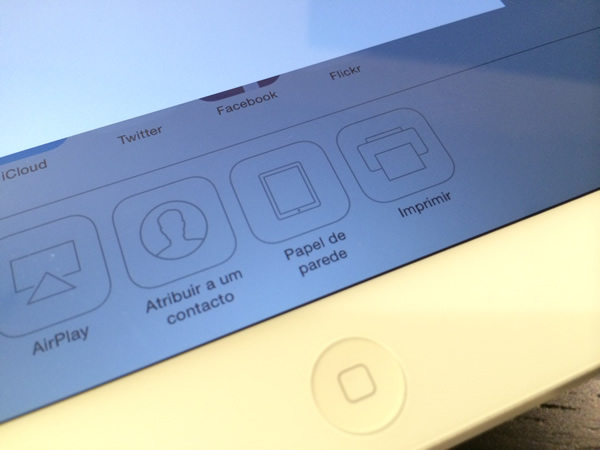
AirPrint
O AirPrint permite-lhe imprimir instantaneamente do iPad, iPhone, iPod touch e Mac sem ter de instalar controladores ou de descarregar software. Seleccione simplesmente uma impressora AirPrint e imprima. É muito simples.
O AirPrint é uma tecnologia da Apple que lhe permite imprimir sem ter de instalar controladores ou de descarregar software. O AirPrint está integrado em muitos modelos de impressoras dos fabricantes mais conhecidos e actualmente já poderá encontrar impressoras com esta tecnologia por valores a rondar os 70 euros.
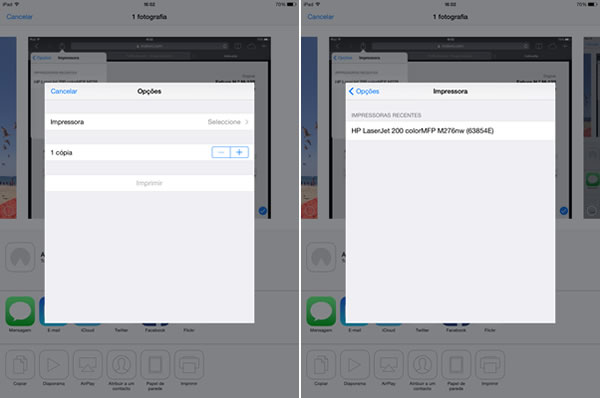
Requisitos do iOS
Para imprimir com o AirPrint a partir do seu dispositivo iOS, necessita de um dos seguintes dispositivos com a versão mais recente do iOS:
- iPad (todos os modelos)
- iPhone (3GS ou posterior)
- iPod touch (3.ª geração ou posterior)
Requisitos do OS X
Para imprimir com o AirPrint a partir do seu Mac, necessita do seguinte:
- OS X Lion ou posterior
- Uma impressora compatível com AirPrint
Uma impressora AirPrint sem fios deve estar conectada à mesma rede local de Wi-Fi do dispositivo iOS ou do Mac. Consulte este artigo para obter informações gerais sobre como ligar uma impressora sem fios à sua rede Wi-Fi.
Depois é muito simples: quando tiver um conteúdo que queira imprimir, vai às opções de partilha, cópia e impressão do iOS e escolhe Imprimir. Nesse instante o iPhone, iPad ou iPod Touch o que fará é procurar dentro da rede WiFi onde está inserido uma impressora que tenha suporte para AirPrint, encontrada, poderá dar ordem de impressão e pronto. O documento, foto ou apontamento será imprimido com toda a qualidade.
handyPrint
Mas e se não tiver impressora com suporte para AirPrint?
Então vamos criar uma "ponte" a partir do nosso Mac. Para isso existe uma aplicação que já em tempos referimos, o handyPrint (antes AirPrint Activator).
Download:
handyPrint v5.0.7 [1.77MB]
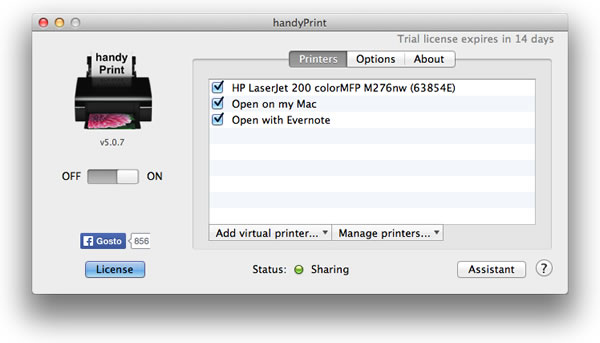
Basicamente criamos as impressoras que queremos, utilizando os drivers que o nosso Mac já tem, daquelas que usa e que não têm suporte AirPrint, criamos outras virtuais e até podemos escolher mesmo uma aplicação que será aberta no Mac com o conteúdo que estamos a enviar... é fantástico acreditem, pois podemos mandar uma foto, um documento, um trabalho para o nosso Mac, ou para um Mac de determinada pessoa dentro de uma organização, e este abrirá no ecrã desse computador.
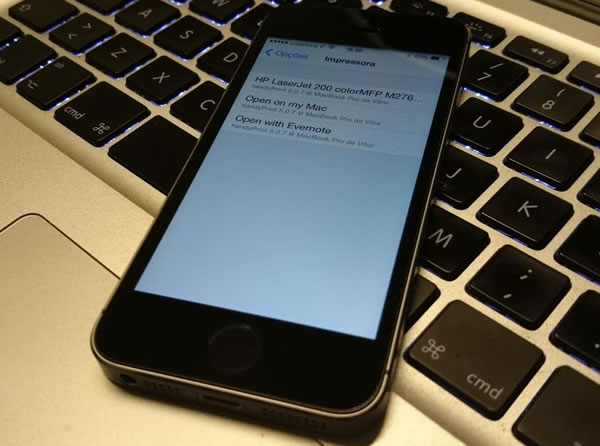
Esta app permite algumas configurações mas se não mexer em nada, ela é tão simples que pode descarregar, arrastar para a pasta de aplicações e correr o serviço. Claro que para isto tudo funcionar, o Mac que aloja esta app tem de estar ligado, mas é o cenário em grande parte das vezes e mesmo o preço que pedem por ela - nada mais anda menos que um donativo do que entender que vale a app - afasta a ideia de grande utilidade desta app.
Google Cloud Print
Mas e se não quer mesmo este tipo de serviços que obrigam ter uma máquina ligada? Sim, também há outras boas alternativas, entre elas o Google Cloud Print.
O Google Cloud Print é uma solução de impressão da Google. Precisa de um pouco mais de trabalho, até porque requer uma conta Google, mas também traz outras vantagens. Com o Google Cloud Print, podemos imprimir para a nossa impressora via Internet, assim podemos enviar de qualquer parte do mundo o que quisermos para a nossa impressora, quando estamos fora de casa ou do escritório. O Google Cloud Print não está integrado nas opções do iOS, contudo podemos imprimir activando as impressoras a partir do Browser Chrome disponível para iOS.

Mas como funciona?
Bom, esta parte é fantástica pois permite que mesmo sendo um trabalho enviado de um dispositivo iOS, este pode ser "imprimido" via outra plataforma, como o Windows por exemplo, ou pode ser aberto o documento, ou imagem, num qualquer dispositivo quer com iOS, Android, Windows ou Linux. Vamos lá!
Depois de instalar o Google Chrome na sua máquina Windows, Mac ou Linux, e de a ter instalada também no seu dispositivo com iOS ou Android, terá de activar o conector do Google Cloud Print no Google Chrome. Para isso fazemos o seguinte:
Abra o Google Chrome e clique no menu do Chrome na barra de ferramentas do navegador. Seleccione Definições.
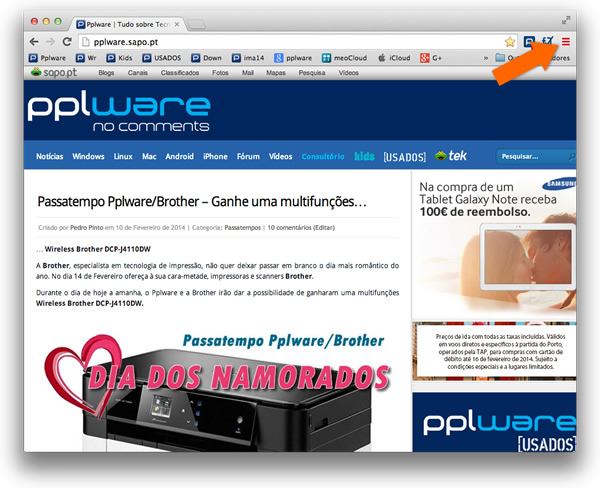
Inicie sessão na sua conta de utilizador no computador com Windows, Mac ou Linux, opção logo no início da janela, como pode ver na imagem seguinte, depois clique no link Mostrar definições avançadas.
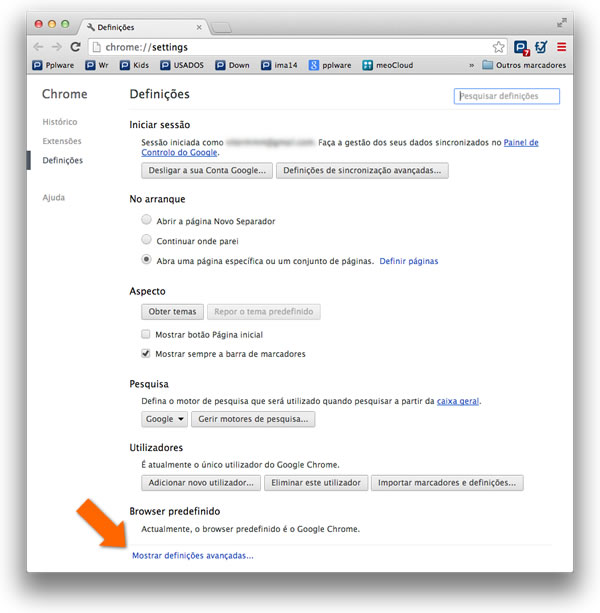
Navegue até à secção "Google Cloud Print". Clique em Adicionar Impressoras.
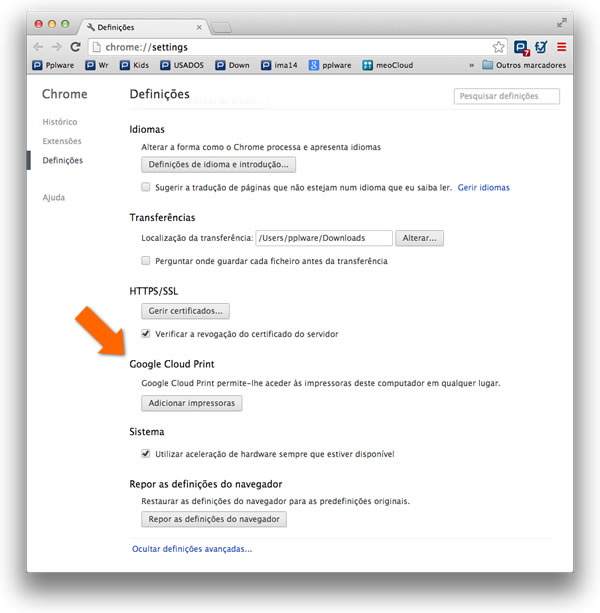
Na janela apresentada, poderá agora adicionar as impressoras actuais e deixar a indicação que a este computador, sempre que forem ligadas qualquer outras impressoras, elas serão também associadas ao serviço Google Cloud Print.
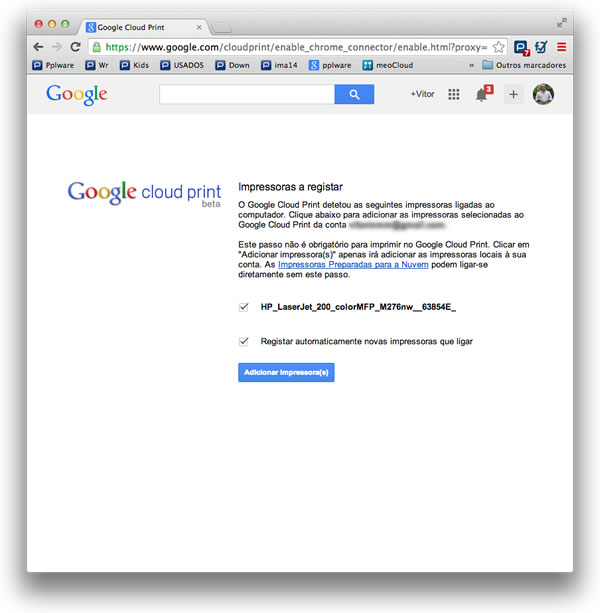
Aparece no texto uma mensagem Impressoras Preparadas para a Nuvem, clique para ver quais os seus dispositivos que poderão receber o que mandar imprimir.
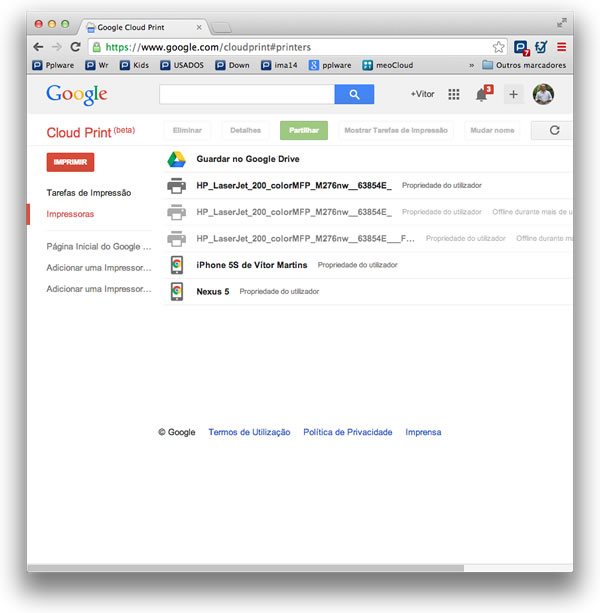
Verá uma confirmação de que o Google Cloud Print foi activado. Clique em Gerir as suas impressoras para saber mais.
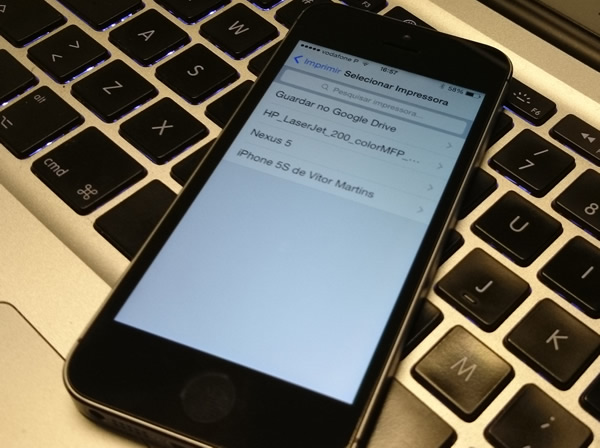
A impressora (impressoras ou serviços) está agora associada à sua Conta do Google e ligada ao Google Cloud Print. Pode imprimir para esta impressora sempre que tiver sessão iniciada na mesma conta do Google no seu Chromebook.
Os fabricantes de impressoras, grande parte deles, fornecem apps próprias para quem compra as suas impressoras wireless. Isso permite que seja mais simples imprimir directamente dos tablets e smartphones.
Abra a App Store e pesquise pelo nome do fabricante da sua impressora, irá encontrar a aplicação certa. Irá dar conta que existe, por exemplo uma app oficial HP ePrint, Samsung Mobile Print, Canon Mobile Printing, Epson iPrint e Lexmark Mobile Printing. Há ainda algumas apps não oficiais, que também pode experimentar. Há umas que oferecem mais opções que outras, agora escolha a que lhe poderá dar mais utilidade.
E pronto, agora pode imprimir do seu dispositivo iOS para uma impressora via AirPrint, pode usar uma ponte se a sua impressora não suportar AirPrint, recorrendo ao handyPrint e pode imprimir de qualquer parte do mundo, até do avião quando estiver a navegar por cima das nuvens, quer para dispositivos ligados a plataformas OS X, quer a plataformas Windows ou Linux.
Este artigo tem mais de um ano























Como poderei eu imprimir do meu Iphone/Ipad para a minha Polaroid Pogo sem fazer “jailbreak”? 🙁
O habitual, para imprimir documentos ou fotos é enviar por email e quem recebe abre o mail no computador e imprime.
O Air Print ainda vejo vantagem, mas há poucas impressoras preparadas. Nos restantes não vejo grande vantagem em relação ao email. Por exemplo:
Estou do outro lado do mundo. Em vez de enviar, por email, o documento para alguém que o imprima, envio-lhe um mail a dizer: “Olha, vai à impressora que está no meu estaminé que tem lá impresso um documento para ti”. A resposta vai ser: “Fui lá e não tinha papel. Manda para mim que eu imprimo”.
Muito interessante. Essa App vai dar jeito na loja.
off topic. Alguem esta a ter problemas com a ultima atualizac ao do itunes? Desde que fiz a atualizacao, o itunes nao reconhece, nem o ipad, o ipod e o iphone. Ja tentei de quase tudo mas nao consigo que ele detete. alguem pode ajudar?